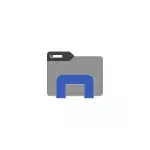
También puede ser interesante: el tema oscuro de Google Chrome (así como la manera de desactivar el tema oscuro cromo con un tema oscuro de Windows 10), un tema oscuro del diseño en Word, Excel y otros programas de Microsoft Office.
Volviendo sobre el tema oscuro de la inscripción en el conductor
En primer lugar, se trata de un matiz importante: un conductor oscuro está disponible sólo en la versión de Windows 10 1809 y 1903 (y, supongo, se mantendrá en la más nueva). Si tiene la versión es necesario, puede comenzar.
- Abrir los parámetros (teclas Win + I o en el menú Inicio).
- Ir a la personalización - colores.
- Desplazarse por la lista de ajustes de colores a la 'Application Mode Select por defecto'. Instalar el "oscuro".

- Finalizar, inmediatamente después de eso, la mayor parte de los elementos de Windows 10, así como el conductor adquirirá un tema oscuro del diseño, como en la siguiente imagen.
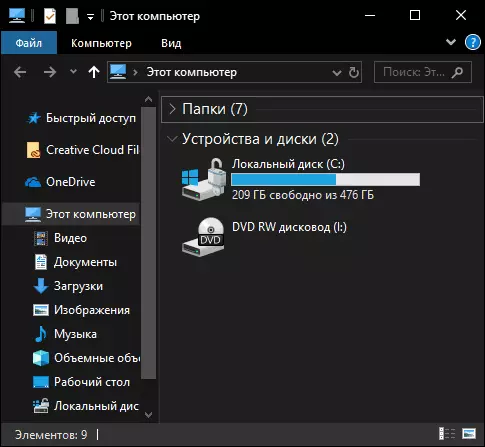
Tengamos en cuenta que el mismo ajuste puede afectar y aplicaciones de terceros: por ejemplo, las últimas versiones de Google Chrome también incluye un tema oscuro cuando está activado en los parámetros de Windows 10.
Y al final de varios puntos adicionales en relación con el modo oscuro en Windows 10:
- Por el momento no hay ningún método para cambiar los parámetros por separado para los diferentes elementos: por ejemplo, es imposible encender el tema oscuro sólo para el conductor, y el resto se deja la luz.
- En Internet se pueden encontrar temas de terceros para Windows 10, incluyendo oscuro. Sin embargo, todavía no he logrado encontrar algo que se vería muy bien (ver cómo configurar los temas de Windows 10). Un par de ejemplos de tales decoraciones - sobre capturas de pantalla de abajo.
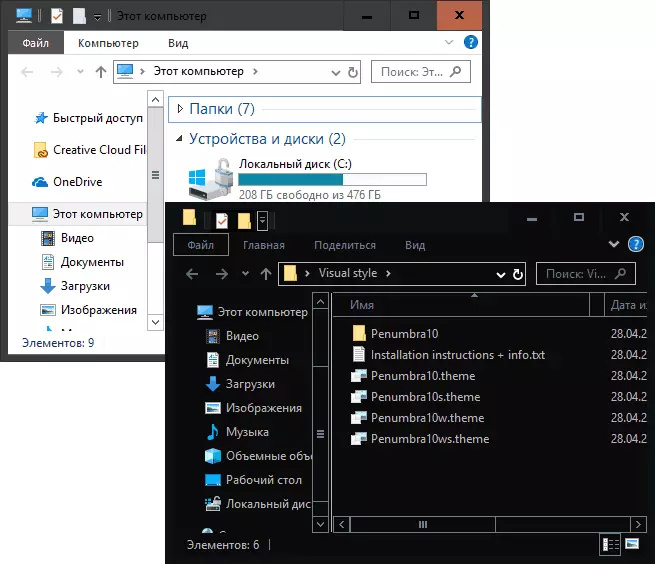
- Algunos programas para configurar el diseño del sistema puede interferir con el tema oscuro de la Explorer y Windows también un tema oscuro no pueden ser incluidos cuando se utiliza el diseño de alto contraste.
- Para poder utilizar un tema oscuro del registro en Windows 10, el parámetro DWORD32 es responsable del nombre appsureLightTheme en el HKEY_CURRENT_USER \ Software \ Microsoft \ Windows \ CurrentVersion \ Temas \ Registro Personalizar (con valor 0, se utiliza un tema oscuro, cuando 1 se luz).
